Как скачать и установить Chrome OS
Операционная система (ОС) Chrome предназначена только для пользователей Chromebook, но теперь вы можете установить Chromium OS на другие устройства, поскольку это версия Chrome OS с открытым исходным кодом. Он немного отличается от Chrome OS, но является отличной альтернативой Windows или Linux, и вы можете запустить его без установки. Вам необходимо загрузить Chromium OS на USB-накопитель и использовать гравер или какое-либо другое программное обеспечение, чтобы сделать его загрузочным. Эта статья научит вас, как заставить Chromium OS работать на любом компьютере.
Рекомендации перед установкой Chromium OS
Как уже говорилось ранее, Chrome OS предназначена только для Chromebook и отличается легкостью и простотой. Google делает все обновления. Это одна из самых простых операционных систем, которые вы можете получить. Chromium OS (не Chrome OS) — это версия Chrome OS с открытым исходным кодом, которая может работать со всеми устройствами, включая Mac, Linux и Windows. Некоторое оборудование не работает идеально, но на многих компьютерах Chromium работает без проблем.
Программы для Windows, мобильные приложения, игры - ВСЁ БЕСПЛАТНО, в нашем закрытом телеграмм канале - Подписывайтесь:)
Компания, стоящая за Chromium, называется Неверное ПО. Они использовали открытый исходный код для создания Neverware CloudReady, такой же, как Chromium OS, но с некоторыми дополнительными функциями и основной аппаратной поддержкой. Google теперь предоставляет CloudReady и называет его Chrome OS FLEX. Их ОС сейчас используется в школах и на предприятиях по всему миру. Единственным недостатком является то, что в этой ОС отсутствует поддержка приложений Android и проприетарного программного обеспечения/приложений Google.
ОС Chromium с открытым исходным кодом идеально подходит для старых компьютеров с Windows XP и Windows 7, поскольку она обеспечивает большую защиту и ее легче обновлять. Различные команды разработчиков предлагают множество версий для Windows 7,8,10,11, Mac и Linux, включая такие версии, как ФайдеОС, одини Галлиевая ОС. Это операционная система, которая не занимает слишком много места и отлично подходит для основных операций и интернет-серфинга. Однако не ждите от него игровой функциональности высокого уровня.
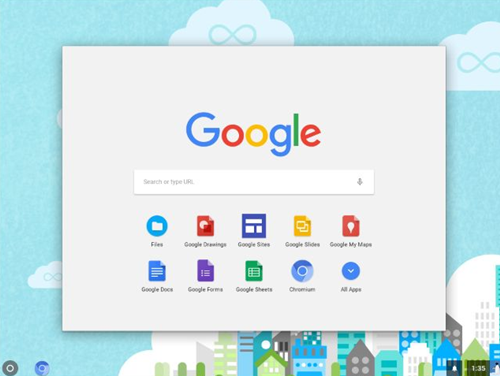
Установка Chromium OS на ваше устройство
Прежде чем приступить к установке, необходимо выполнить некоторые предварительные условия. После этого вы начнете процесс установки. Вот что делать.
1. Предварительные условия для установки Chromium OS
Сначала вам необходимо загрузить последнюю версию Chromium для вашего конкретного устройства. Вы также можете попробовать альтернативы Chrome/Chromium OS, например ФайдеОС или один (формально Evolve OS), которые поддерживают текущие обновленные версии. Следуйте инструкциям по установке этих опций на их веб-сайте.
Для Chromium OS вам также понадобится программа для загрузки образа ОС с USB. В этом примере гравер использовался вместе с USB-накопителем емкостью не менее 8 ГБ и ПК для установки Chromium.
Вот ссылки на программное обеспечение, которое вам следует скачать, чтобы все заработало:
Скачать 1: 7-Zip для Windows, Кека для macOSили p7zip для Linux
Скачать 2: Etcher для Windows, macOS и Linux
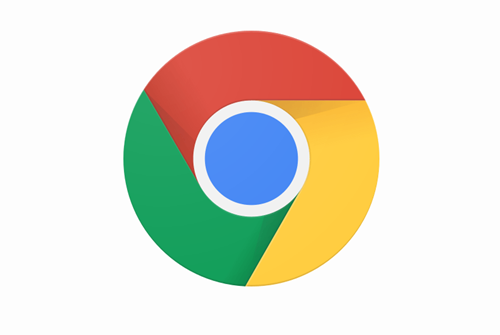
Подготовьте USB-накопитель, но убедитесь, что он пуст. Прежде чем начать, перенесите все ценные данные на свой компьютер. Когда все будет готово, вот что нужно сделать:
2. Загрузите ОС Chrome
Google предлагает официальную сборку Chromium OS, которую вы можете загрузить на свой компьютер, но обычно в ней есть ошибки и другие проблемы, и это всего лишь базовая система. Многие веб-сайты предоставляют Chromium бесплатно, но мы советуем вам получить его на Арнольд Летучая мышь. Последнее обновление этого веб-сайта было в 2022 году, но они все равно должны работать. Вы увидите длинный список версий Chromium, поскольку он постоянно обновляется новыми выпусками. Следуйте инструкциям на сайте и загрузите последнюю версию.
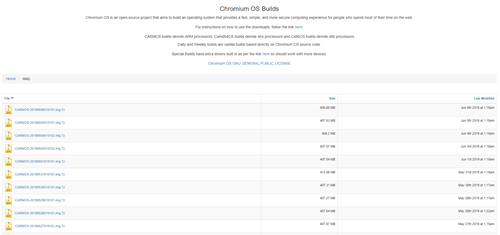
3. Извлеките изображение
Когда загрузка будет завершена, вам необходимо извлечь изображение с помощью 7-Zip. Щелкните правой кнопкой мыши загруженный файл и извлеките данные в новую папку. Процесс занимает несколько минут.
4. Подготовьте USB-накопитель
- Возьмите USB-накопитель, который хотите использовать для загрузки Chromium, и подключите его к компьютеру. Если вы используете Windows, найдите USB в Мой компьютерщелкните по нему правой кнопкой мыши и выберите Быстрое форматирование.
- Когда появится всплывающее окно, выберите FAT32 в качестве вашей файловой системы и нажмите Начинать. Обратите внимание, что все данные вашего USB-накопителя будут удалены. Для Mac перейдите к шагу 3.

- Пользователи macOS могут использовать Дисковая утилита отформатировать USB как FAT32. Если там написано MS DOS ДАТ вместо FAT32не волнуйтесь, это тот же формат. Завершите процесс подготовки USB-накопителя.

5. Используйте Etcher для установки образа Chromium.
Вы уже сделали большую часть подготовки. Ваш Chromium загружен и распакован, USB-накопитель отформатирован, и вы готовы продолжить. Загрузите Etcher, используя ссылку, указанную выше. Вот что вам нужно сделать оттуда:
- Бегать «Офорт».
- Нажмите «Вспышка из файла», затем найдите и добавьте «Образ ОС Chromium» ты скачал.
- Нажмите «Выбрать диск» и выберите подготовленный USB-накопитель.
- Выбирать “Вспышка,” и Etcher установит загрузочную версию Chromium на ваше USB-устройство.
Программы для Windows, мобильные приложения, игры - ВСЁ БЕСПЛАТНО, в нашем закрытом телеграмм канале - Подписывайтесь:)
Процесс создания занимает несколько минут. Когда это будет сделано, подождите, пока Etcher проверит, что все работает как положено. Теперь вы готовы установить Chromium на свой компьютер.
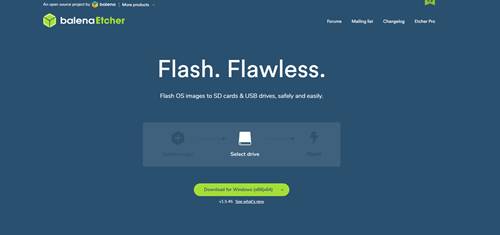
6. Перезагрузите компьютер и включите USB в параметрах загрузки.
Вам необходимо запустить BIOS, чтобы установить USB в качестве основного загрузочного устройства.
- При первом запуске компьютера вы можете запустить БИОС нажав F8, F10, F12или Принадлежащий. Клавиша, которую вам нужно нажать, будет зависеть от вашего BIOS.
- BIOS каждого компьютера выглядит по-разному, но вам следует поискать опцию с надписью Управление загрузкой или Ботинок.
- Установите USB в качестве основного загрузочного устройства, а затем выберите Сохранить и выйти; фактическое имя может отличаться в вашем BIOS.
На Mac:
- Пользователи Mac должны перезагрузить свои компьютеры и удерживать Вариант клавиша для входа в меню загрузки.
- Выберите USB-накопитель вместо Macintosh, чтобы загрузить Chromium с USB-накопителя. Перезагрузите Mac, когда закончите.
7. Загрузите Chrome OS без установки.
Самое замечательное в Chrome OS то, что вам не нужно ее устанавливать; он не занимает места на вашем жестком диске. Вы можете загрузить его с USB-накопителя без установки, поэтому ваша основная ОС не будет затронута. Вы можете настроить Chrome OS с учетной записью Google и использовать ее только для работы в Интернете.
8. Установите Chrome OS на свое устройство.
Если вы все протестировали и нашли удовлетворительным, пришло время установить его.
Часто задаваемые вопросы
Мы включили этот раздел, чтобы ответить на ваши вопросы об установке Chrome OS.
Стоит ли устанавливать Chrome OS Flex?
Пользователи могут получить доступ и попробовать Chrome OS Flex, но Google лишила поддержки приложений Android и Play Store. Однако вы получаете приложения Google, такие как Gmail, Таблицы, Файлы, Диск и другие. Это легкая и безопасная операционная система, предназначенная для обновления старого оборудования. Хотя он хорошо работает со многими устройствами и его стоит попробовать, перед загрузкой пользователям следует проверить список сертифицированных устройств.
Этапы установки относительно просты; вы можете протестировать операционную систему и сохранить ее бесплатно.

